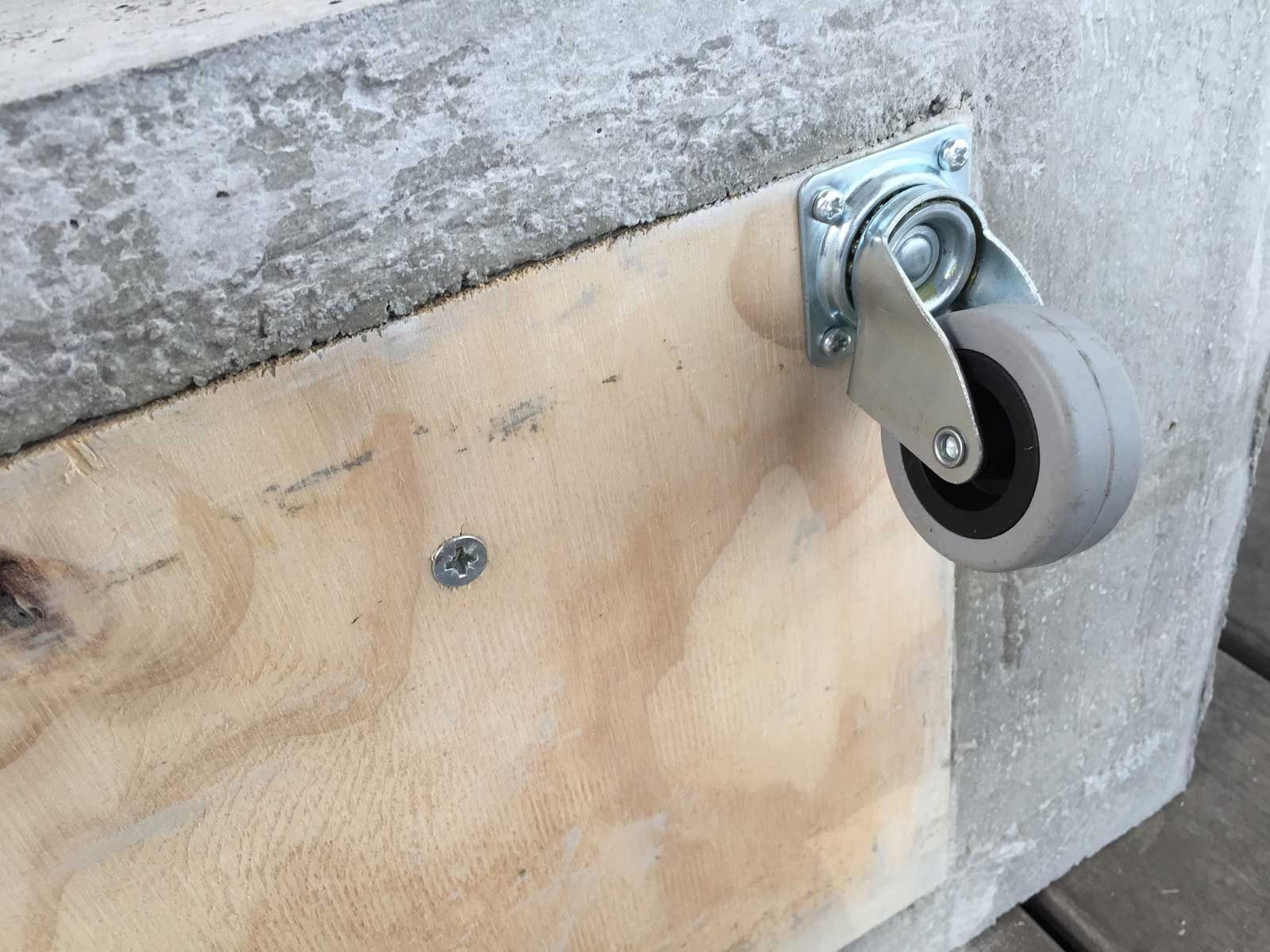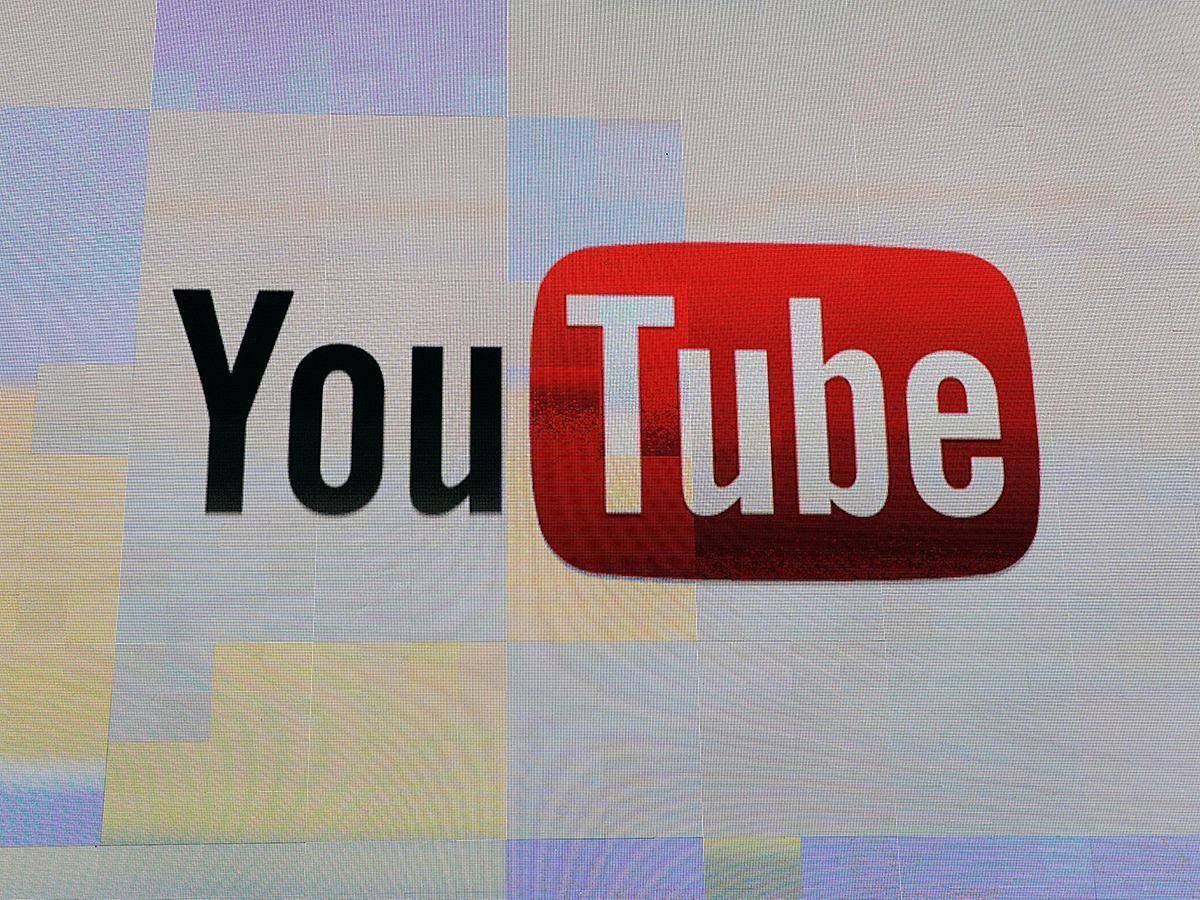האם אתה צופה בסרט והקולות אינם נשמעים אבל המוזיקה רועשת מדי? הנה הטיפ.
האם אתה רגיל לראות סרטים במחשב?
אז אתה בוודאי מכיר את הבעיה הזו בעת הפעלת סרט.
המוזיקה של הסרט רועשת מדי בעוד הקולות של הדיאלוגים אינם נשמעים.
כתוצאה מכך, אנו מבלים את זמננו בהעלאה והנמכה של עוצמת הקול של המחשב האישי שלנו לאורך כל הסרט... לא ממש פרקטי!
למרבה המזל, יש טריק לתקן את בעיית השמע הזו ולהגביר דיאלוג בלתי נשמע.
החוכמה היא להתאים את הגדרות השמע של נגן הווידאו כמפורט להלן:

איך לעשות
1. במחשב האישי שלך, פתח את נגן הווידאו VLC שלך.
2. לך אל העדפות, ואז לחץ שֶׁמַע >מסננים >דחיסה דינמית.
3. במסך זה, העבר את רמת סף ל -20.
4. שים את זה יַחַס ל 20.
5. והגדר את איפור מקבל ערך ל 12.
תוצאות
והנה, הקולות עכשיו נשמעים והמוזיקה הרבה פחות רועשת :-)
אין יותר מוזיקה רועשת מקולות ראש!
שימושי מאוד כשצופים בסרט בשקט במחשב הנייד.
תוכלו כמובן להתאים את ההגדרות הללו לפי איכות הרמקולים של המחשב שלכם ולראות מה הכי מתאים לכם.
בהתאם לגרסת ה-VLC שיש לך, ההגדרות לא בהכרח באותם מקומות.
שים לב שהגדרות אלה יסירו את הדינמיקה של אפקטי הקול של הסרט.
עדיף להימנע משימוש בהם אם אתה מאזין לסאונד ברמקולים חיצוניים איכותיים.
למי שיש Mac, דע שאתה ניגש להגדרות VLC אלה על ידי מעבר אל העדפות > לחץ על הצג הכול > לחץ על מסננים > ולבסוף דְחִיסָה.
תורך...
האם ניסית את הטריק הזה כדי להתאים טוב יותר את הצליל של סרטים במחשב ולשמוע מילים חלשות כראוי? ספר לנו אם בתגובות זה עבד בשבילך. אנחנו לא יכולים לחכות לשמוע ממך!
האם אתה אוהב את הטריק הזה? שתף אותו עם החברים שלך בפייסבוק.
כמו כן לגלות:
הטריק לצפייה בסרט שוכב על המיטה שלך.
המחשב איטי מדי באינטרנט? הטיפ שעובד לגלוש מהר יותר.